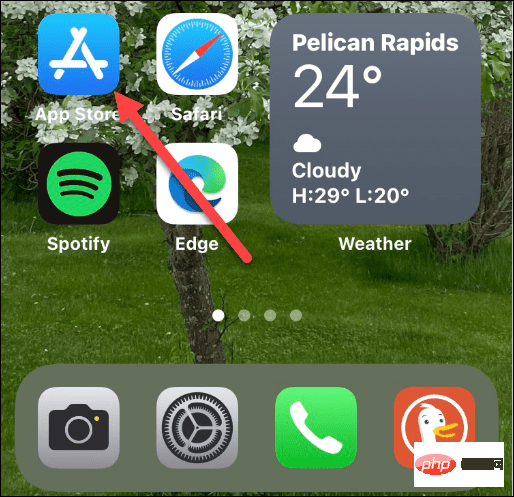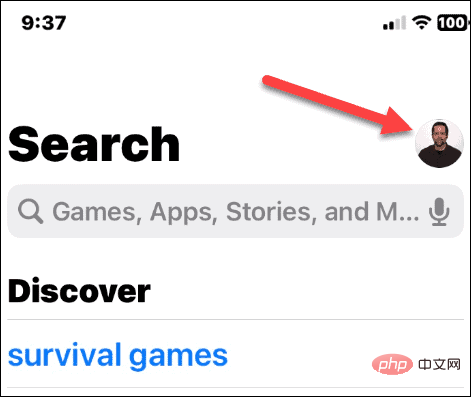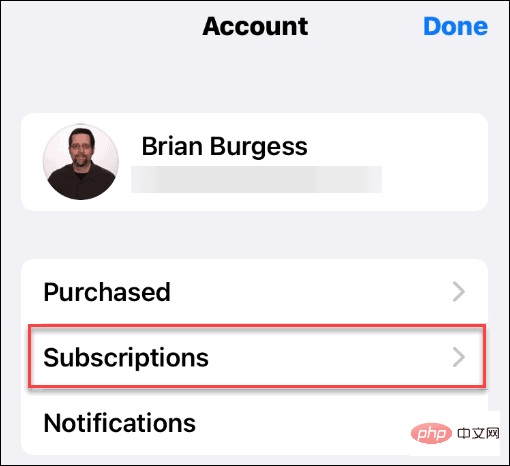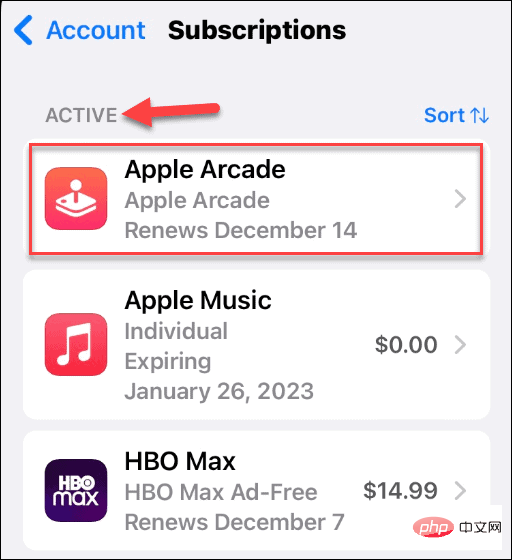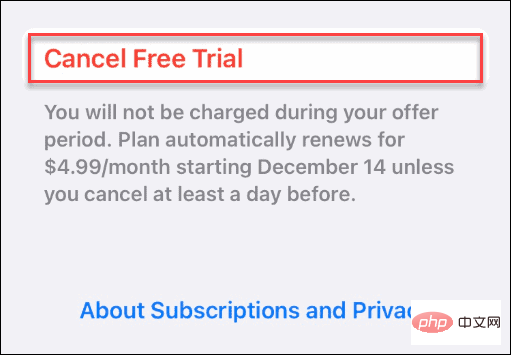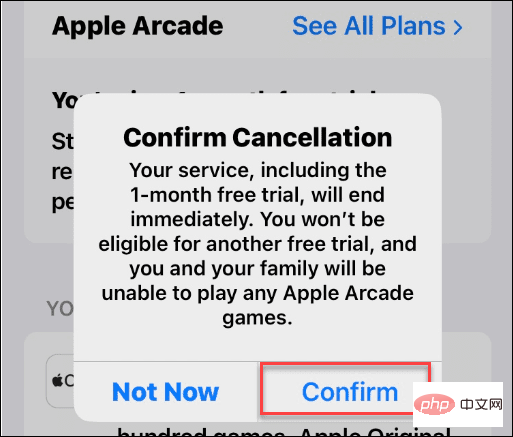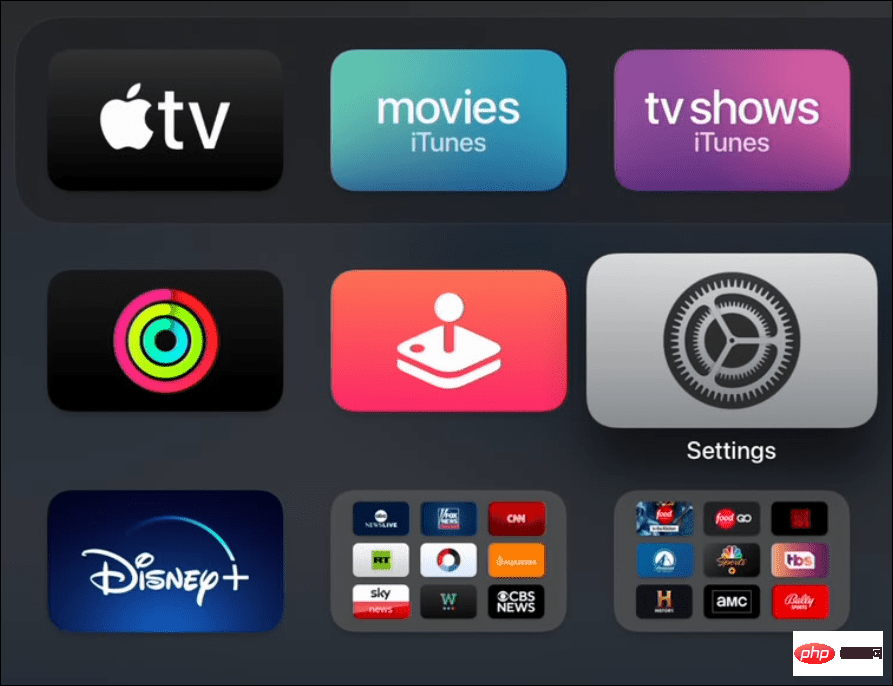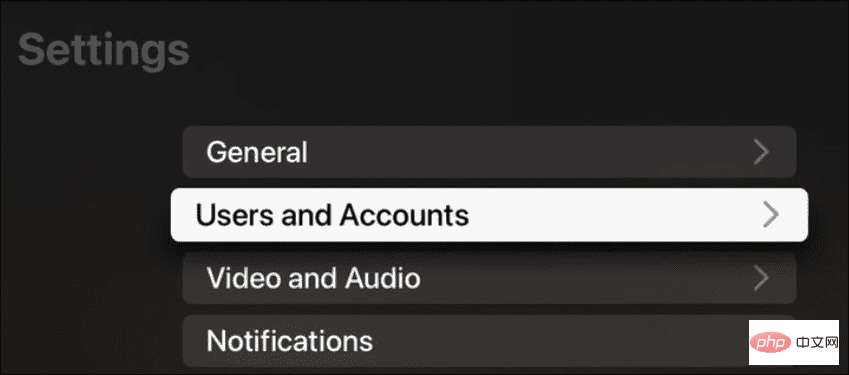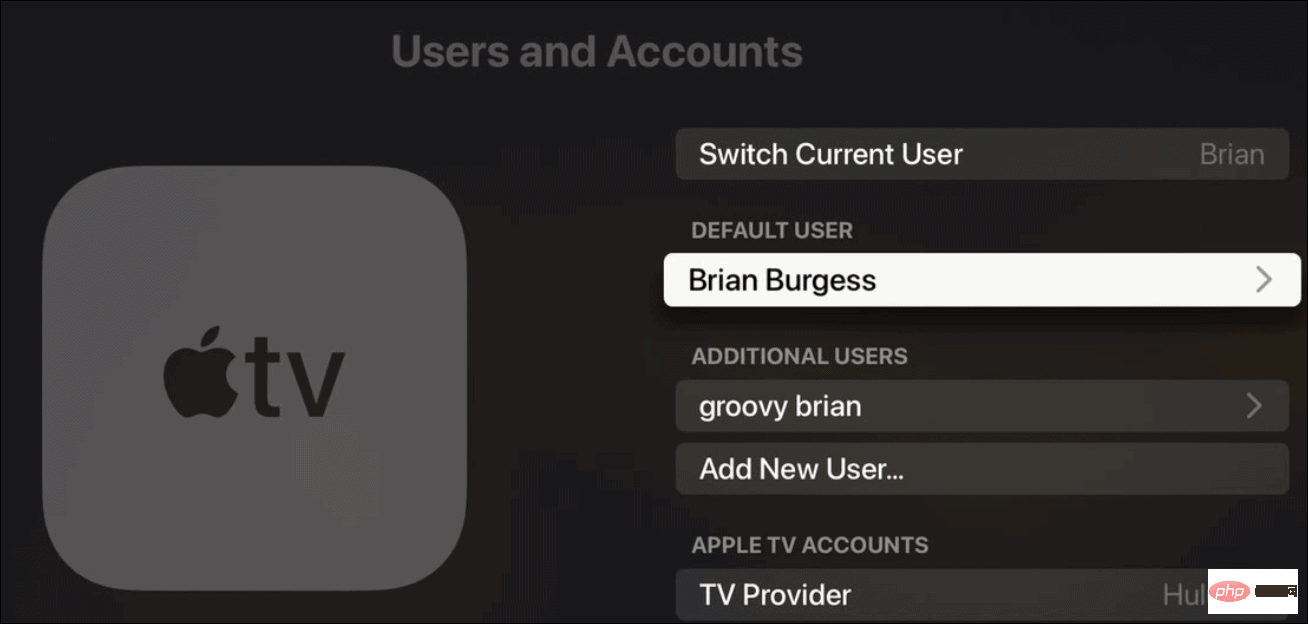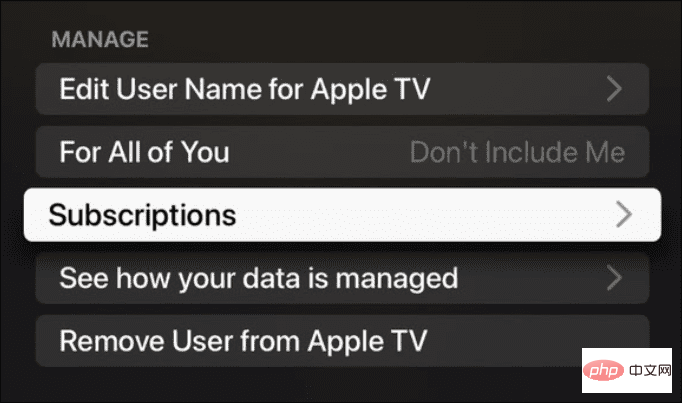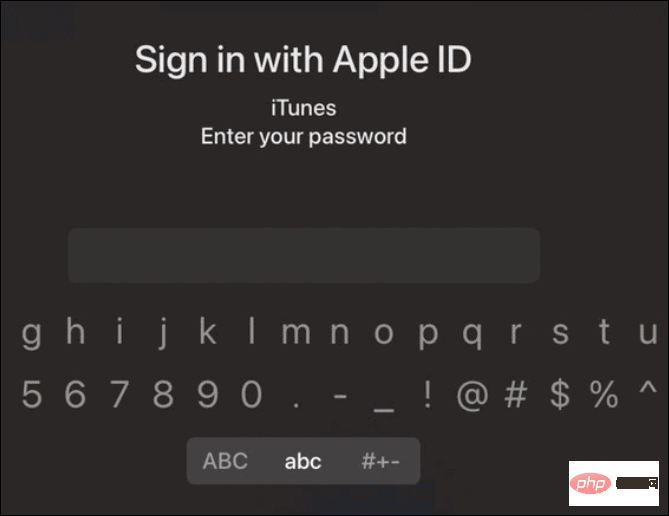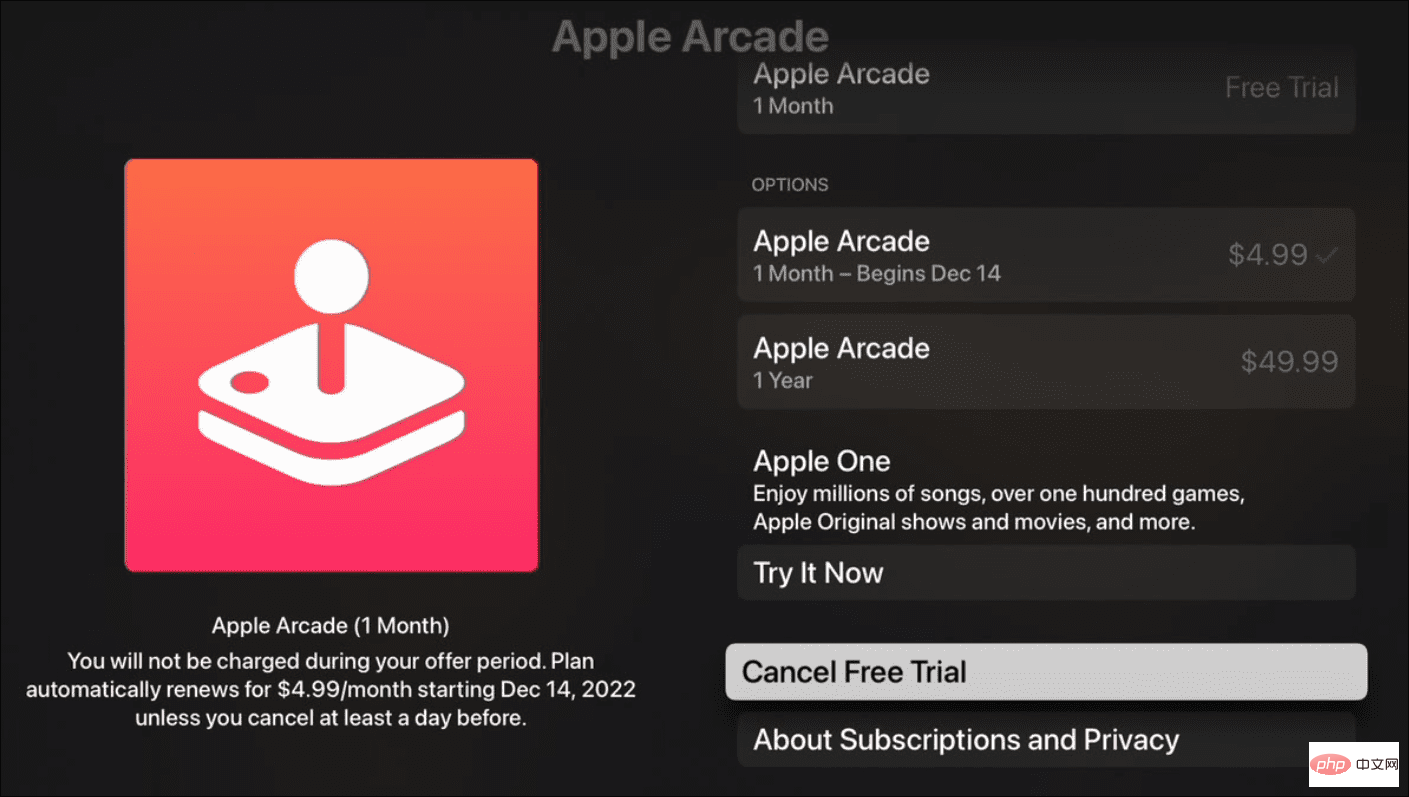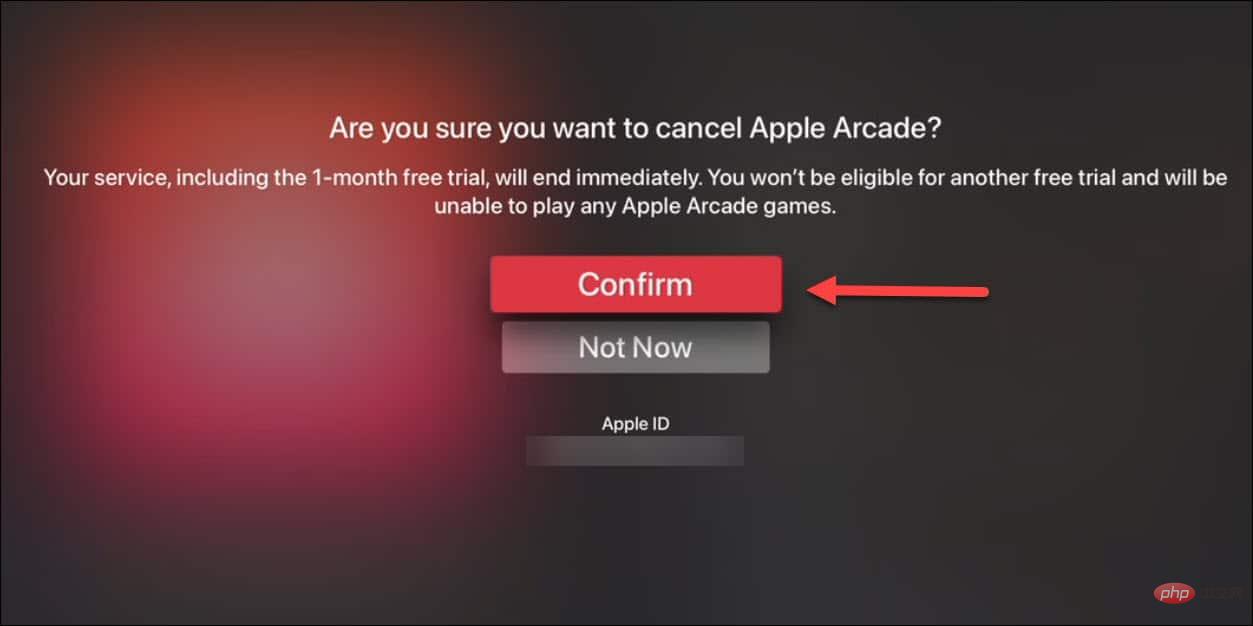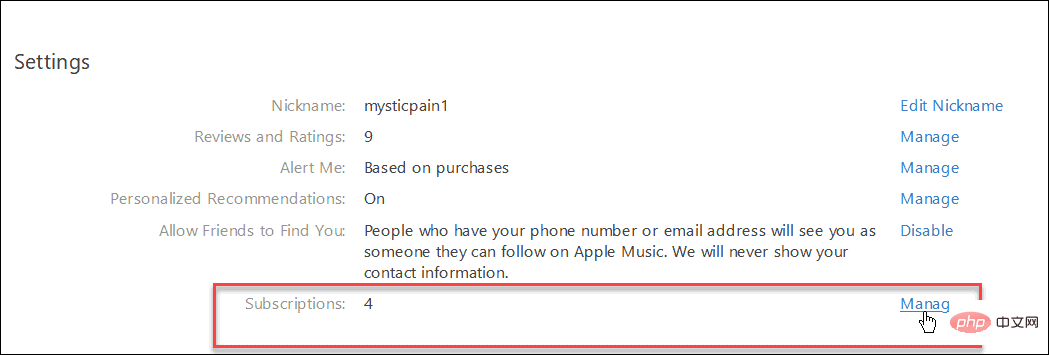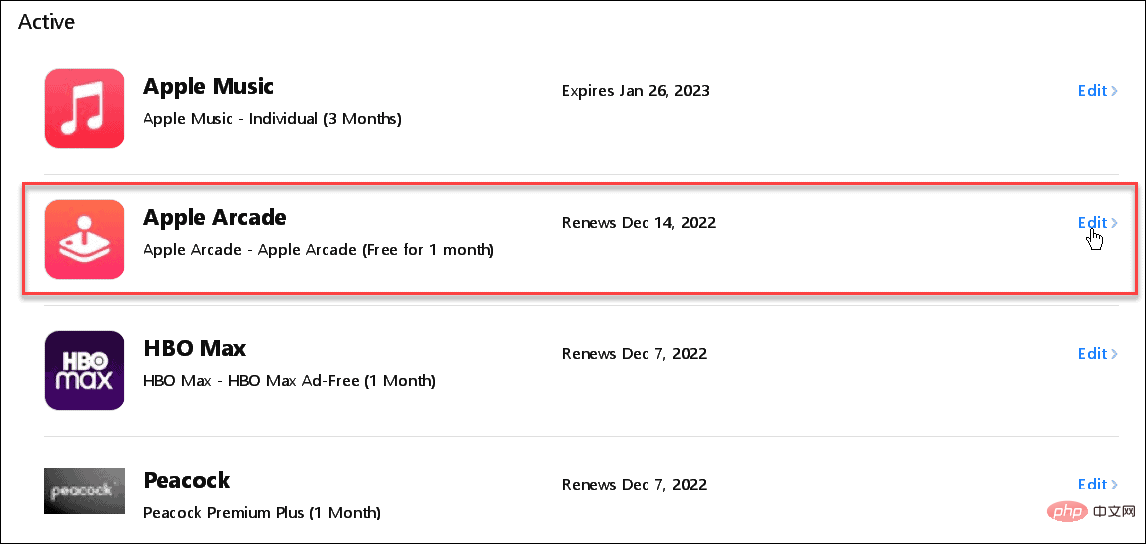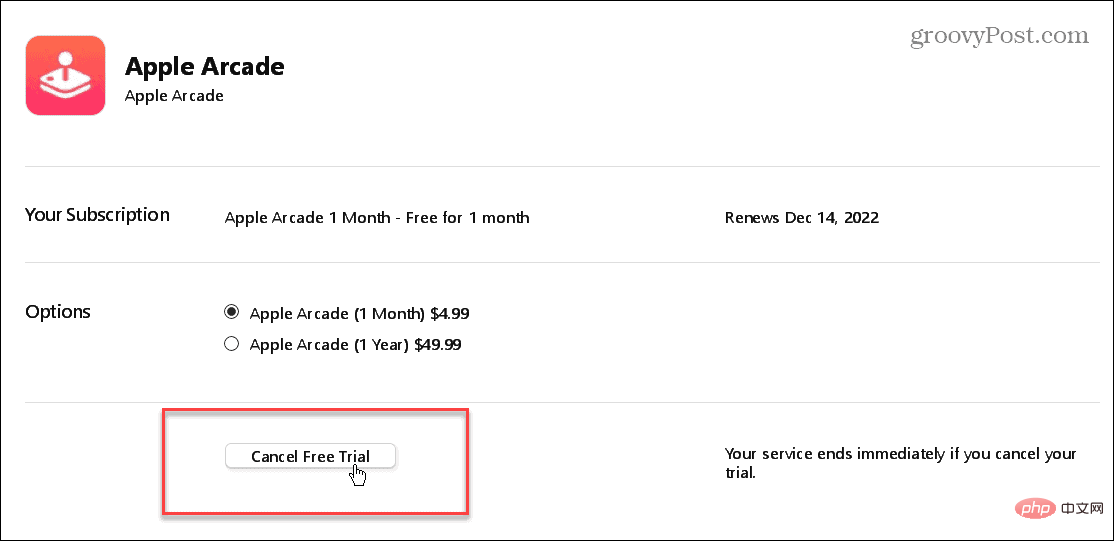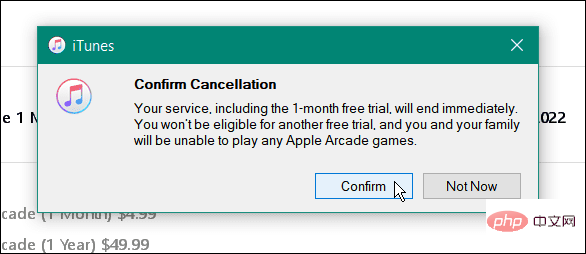Apple Arcade サブスクリプションをキャンセルするにはどうすればよいですか?
iPhone または iPad で Apple Arcade をキャンセルする方法
Apple Arcade は、ハンドヘルド デバイスから、または Apple TV から直接キャンセルできます。どこを見ればよいか分かっていれば、プロセスは簡単です。
iPhone または iPad で Apple Arcade をキャンセルするには:
- iPhone または iPad で App Store を開きます。

- 画面の右上隅にある プロフィール アイコンをクリックします。

-
アカウントメニューで、サブスクリプション オプションをクリックします。

- 「地域イベント」セクションの「購読 」をクリックし、「Apple Arcade」オプションをクリックします。

- 下の画面の下部にある 無料トライアルをキャンセル オプションをクリックします。

- 確認画面が表示されたら、「確認」ボタンをクリックします。

Apple TV で Apple Arcade をキャンセルする方法
Apple Arcade の利点の 1 つは、Apple TV を使用して大画面でゲームをプレイできることです。さらに、Apple TV から直接 Apple Arcade をキャンセルすることもできます。
Apple TV で Apple Arcade をキャンセルするには:
- Apple TV を起動し、設定 app を開きます。

- 設定画面から ユーザーとアカウントを選択します。

- デフォルトの ユーザー アカウント名 をリストから選択します。

- 次の画面のリストから サブスクリプションを選択します。

-
Apple ID とパスワードを使用してアカウントにサインインします。

-
Apple Arcade を選択し、下にスクロールして、無料トライアルをキャンセル (またはサブスクリプションをキャンセル) オプションを選択します。

- Apple Arcade をキャンセルしてもよい場合は、確認画面で を選択して確定します。

PC または Mac から Apple Arcade サブスクリプションをキャンセルする方法
PC から Apple Arcade サブスクリプションをキャンセルするだけでなく、iTunes からもキャンセルできます。 、Mac ユーザーは App Store を通じて Apple Arcade をキャンセルできます。
iTunes を通じて Apple Arcade をキャンセルするには:
- コンピュータで iTunes を起動します。コンピュータにアクセスし、[設定] セクションの [サブスクリプション ] の横にある [管理] リンクをクリックします。

-
アクティビティセクションまで下にスクロールし、リストの Apple Arcade の横にある 編集 をクリックします。

- 「サブスクリプションの編集」セクションが開いたら、「オプション」セクションの下にある「キャンセル」ボタンをクリックします。

- 確認通知が表示されたら、「確認」ボタンをクリックしてプロセスを完了します。

注: この例では Windows で iTunes を使用していますが、Mac で Apple Arcade サブスクリプションをキャンセルすることもできます。
Mac で Apple Arcade をキャンセルするには:
- Mac App Store を開き、Apple ID でサインインします (まだサインインしていない場合)。
- 開いたら、左下隅にあるプロフィール アイコンをクリックします。
- 画面上部の [情報の表示] または [アカウント設定] (macOS のバージョンに応じて) を選択し、iTunes に表示される指示に従います。 UIは異なりますが、手順はほぼ同じです。
Apple Arcade に登録する
Apple Arcade のゲームやパフォーマンスが期待を満たさない場合、または十分に使いこなせない場合は、サブスクリプションをキャンセルできます。サービスに月額 4.99 ドルを支払っている場合は、月が終了する前にキャンセルするのが最善であることに注意してください。
Apple Arcade をキャンセルすると、サブスクリプションやトライアルがすぐに終了することに注意してください。ただし、Apple Arcade またはそのゲームにはアクセスできなくなります。これは、キャンセルした後も終了日まで有効な Apple Music のサブスクリプションとは異なります。
ただし、1 年間の料金を 50 ドルで支払い、年間サブスクリプションで 10 ドルを節約することにした場合は、終了日が近づくまでキャンセルする前に待った方がよいかもしれません。さらに、Apple Arcade が大好きでも、コストに見合ったプレイ時間を見つけることができない場合もあります。
以上がApple Arcade サブスクリプションをキャンセルするにはどうすればよいですか?の詳細内容です。詳細については、PHP 中国語 Web サイトの他の関連記事を参照してください。

ホットAIツール

Undresser.AI Undress
リアルなヌード写真を作成する AI 搭載アプリ

AI Clothes Remover
写真から衣服を削除するオンライン AI ツール。

Undress AI Tool
脱衣画像を無料で

Clothoff.io
AI衣類リムーバー

AI Hentai Generator
AIヘンタイを無料で生成します。

人気の記事

ホットツール

メモ帳++7.3.1
使いやすく無料のコードエディター

SublimeText3 中国語版
中国語版、とても使いやすい

ゼンドスタジオ 13.0.1
強力な PHP 統合開発環境

ドリームウィーバー CS6
ビジュアル Web 開発ツール

SublimeText3 Mac版
神レベルのコード編集ソフト(SublimeText3)

ホットトピック
 7549
7549
 15
15
 1382
1382
 52
52
 83
83
 11
11
 22
22
 90
90
 DeepSeek iOSバージョンのダウンロードおよびインストールチュートリアル
Feb 19, 2025 pm 04:00 PM
DeepSeek iOSバージョンのダウンロードおよびインストールチュートリアル
Feb 19, 2025 pm 04:00 PM
Deepseek Smart AIツールのダウンロードおよびインストールガイド(Appleユーザー)DeepSeekは、Appleユーザーをダウンロードしてインストールする方法をガイドします。 1.手順のダウンロードとインストール:AppStore App Storeを開き、検索バーに「DeepSeek」を入力します。アプリケーション名と開発者情報を注意深く確認して、正しいバージョンがダウンロードされていることを確認してください。 [アプリケーションの詳細]ページの[取得]ボタンをクリックします。最初のダウンロードでは、AppleIDパスワード検証が必要になる場合があります。ダウンロードが完了したら、直接開くことができます。 2。登録プロセス:DeepSeekアプリケーションでログイン/登録ポータルを見つけます。携帯電話番号に登録することをお勧めします。携帯電話番号を入力して、確認コードを受け取ります。ユーザー契約を確認し、
 Bybit Exchangeリンクを直接ダウンロードしてインストールできないのはなぜですか?
Feb 21, 2025 pm 10:57 PM
Bybit Exchangeリンクを直接ダウンロードしてインストールできないのはなぜですか?
Feb 21, 2025 pm 10:57 PM
Bybit Exchangeリンクを直接ダウンロードしてインストールできないのはなぜですか? BYBITは、ユーザーにトレーディングサービスを提供する暗号通貨交換です。 Exchangeのモバイルアプリは、次の理由でAppStoreまたはGooglePlayを介して直接ダウンロードすることはできません。1。AppStoreポリシーは、AppleとGoogleがApp Storeで許可されているアプリケーションの種類について厳しい要件を持つことを制限しています。暗号通貨交換アプリケーションは、金融サービスを含み、特定の規制とセキュリティ基準を必要とするため、これらの要件を満たしていないことがよくあります。 2。法律と規制のコンプライアンス多くの国では、暗号通貨取引に関連する活動が規制または制限されています。これらの規制を遵守するために、BYBITアプリケーションは公式Webサイトまたはその他の認定チャネルを通じてのみ使用できます
 セサミオープンドアトレーディングプラットフォームダウンロードモバイルバージョンgateioトレーディングプラットフォームのダウンロードアドレス
Feb 28, 2025 am 10:51 AM
セサミオープンドアトレーディングプラットフォームダウンロードモバイルバージョンgateioトレーディングプラットフォームのダウンロードアドレス
Feb 28, 2025 am 10:51 AM
アプリをダウンロードしてアカウントの安全を確保するために、正式なチャネルを選択することが重要です。
 gate.ioセサミドアダウンロード中国のチュートリアル
Feb 28, 2025 am 10:54 AM
gate.ioセサミドアダウンロード中国のチュートリアル
Feb 28, 2025 am 10:54 AM
この記事では、gate.ioの公式Webサイトにアクセスする方法、中国語を切り替え、アカウントに登録またはログインする方法、およびオプションのモバイルアプリのダウンロードと使用手順を詳細に説明します。 中国語でgate.ioを使用する詳細については、読み続けてください。
 セサミオープンドアエクスチェンジアプリ公式ダウンロードセサミオープンドアエクスチェンジ公式ダウンロード
Mar 04, 2025 pm 11:54 PM
セサミオープンドアエクスチェンジアプリ公式ダウンロードセサミオープンドアエクスチェンジ公式ダウンロード
Mar 04, 2025 pm 11:54 PM
SESAME Open Exchangeアプリの公式ダウンロード手順は、AndroidおよびiOSシステムのダウンロードプロセスと一般的な問題ソリューションをカバーしているため、安全かつ迅速かつ迅速に、暗号通貨の便利なトランザクションを有効にするのに役立ちます。
 OUYI OKX AndroidとAppleのダウンロードリンクを見つける方法
Feb 21, 2025 pm 05:39 PM
OUYI OKX AndroidとAppleのダウンロードリンクを見つける方法
Feb 21, 2025 pm 05:39 PM
OUYI OKXは、ユーザーに安全で便利な取引体験を提供する世界をリードする暗号通貨交換です。ユーザーは、公式チャンネルを介してAndroidバージョンやAppleバージョンなど、OUYI OKXのモバイルアプリをダウンロードできます。
 XMLをPDFに変換できるモバイルアプリはありますか?
Apr 02, 2025 pm 08:54 PM
XMLをPDFに変換できるモバイルアプリはありますか?
Apr 02, 2025 pm 08:54 PM
XMLをPDFに直接変換するアプリケーションは、2つの根本的に異なる形式であるため、見つかりません。 XMLはデータの保存に使用され、PDFはドキュメントを表示するために使用されます。変換を完了するには、PythonやReportLabなどのプログラミング言語とライブラリを使用して、XMLデータを解析してPDFドキュメントを生成できます。
 仮想コインを購入するためのアプリをインストールして登録する方法は?
Feb 21, 2025 pm 06:00 PM
仮想コインを購入するためのアプリをインストールして登録する方法は?
Feb 21, 2025 pm 06:00 PM
要約:この記事は、Appleデバイスに仮想通貨取引アプリケーションをインストールおよび登録する方法についてユーザーをガイドすることを目的としています。 Appleは仮想通貨アプリケーションに関する厳格な規制を持っているため、ユーザーはインストールプロセスを完了するために特別な措置を講じる必要があります。この記事では、アプリケーションのダウンロード、アカウントの作成、身元の確認など、必要な手順について詳しく説明します。この記事のガイドに従って、ユーザーはAppleデバイスに仮想通貨取引アプリを簡単に設定して取引を開始できます。